Samsungs Galaxy S9 ($ 600 på Amazon) och S9 Plus har en ny funktion som heter AR Emoji. De animerade karaktärerna liknar Apples animojis på iPhone X ($ 930 på Amazon), bara istället för att använda fancy ansiktsscanningshårdvara, beror AR Emoji på S9s kamera och förstärkt verklighetsprogramvara som utvecklats av starten Loom.ai.
Samsung och Loom.ai har arbetat med att föra AR Emoji till Galaxy S9 och S9 Plus för det gångna året. Och eftersom tekniken kan licensieras av någon telefonproducent eller mjukvaruutvecklare är det helt möjligt att du får se fler enheter med liknande egenskaper inom en snar framtid.

Skapa din karaktär

Galaxy S9 saknar en dedikerad AR Emoji app, som istället lita på kamerans app för att komma åt och skapa animerade tecken. För att skapa din egen AR Emoji, öppna kameran och växla till AR Emoji-läget.
Skapa din karaktär görs genom att ta en egen man. Se till att du befinner dig i en väl upplyst miljö, ta bort glasögonen och ha ett naturligt uttryck på ditt ansikte. När du tar bilden, konverterar S9: s programvara bilden till en digitaliserad version av dig.
Processen är enkel och tar bara några sekunder utan gränser för hur många AR Emojis du kan skapa.
För att ta bort några av dina skapelser, tryck länge på den lilla miniatyrbilden tills en liten cirkel med en röd linje visas och tryck sedan på AR Emoji du vill radera.
Skräddarsy det!
När du har tagit ett foto och sett vad din AR Emoji ser ut, får du omedelbart möjlighet att anpassa den. Du måste välja man eller kvinna, ändra hudton och hår, lägg till glasögon och ändra hur din karaktär är klädd.
Om du inte gillar hur din karaktär visar sig kan du alltid ta bort den och göra en annan. Just nu verkar det inte att du kan gå tillbaka och redigera eller ändra en befintlig karaktär.
Klistermärken är alla raseri

En annan funktion som är inbyggd i AR Emoji-delen av kameraprogrammet är klistermärken. Klistermärken är på många sätt precis som Snapchat-filter. Vissa uppmanar dig att öppna din mun innan den aktiveras medan andra lägger text eller fotoramar i fotot.
Du kan också ladda ner ytterligare klisterpaket och ta bort installerade paket genom att trycka på + -tecknet.
Dela med sig
Det finns ett par olika sätt att dela AR Emojis. Med varje tecken du skapar skapar Samsung automatiskt en serie animerade klistermärken (GIF) som gör att man blåser en kyss, skryter och skrattar. Dessa klistermärken sparas som standard i Galleri-appen.
Du kan dela GIF: erna i en app genom att komma till galleriet, men från min upplevelse är inte GIF-filerna animerade alltid för mottagaren. Jag har haft framgång med att skicka en animerad klistermärke via appen Samsung Messages, men när jag använde Facebook Messenger mottog mottagaren en stillbild.
En annan metod att skapa och dela ett objekt med AR Emoji är att öppna kamerans app, byta till AR Emoji-läge och välj sedan en av tecknen. Du kan sedan trycka på den röda knappen för att spela in ett meddelande, eller ta ett foto på tecknet.
Alla inspelade videor sparas i Galleri-appen. Med redigeringsverktygen kan du trimma videon eller konvertera den direkt till en GIF för delning.
AR Emoji: Varför S9s animerade emojis undrade mig.
Galaxy S9 recension: Vår betygsatta recension av Samsungs nya flaggskepps telefon.


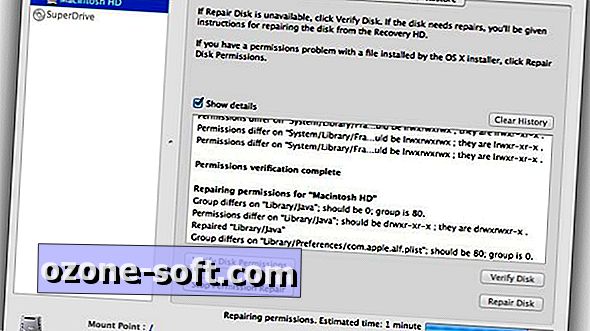







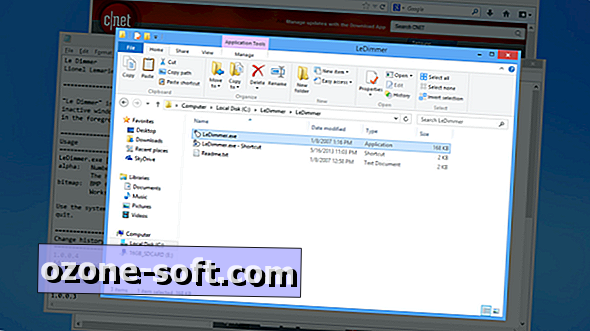


Lämna Din Kommentar